Etapes à effectuer dans le domaine d'identité source dans la console de gestion des identités Oracle Cloud
Téléchargez l'application Domaine d'identité Oracle à partir du catalogue d'applications du domaine cible pour activer et configurer la connectivité à des fins de synchronisation.
Avant de commencer, notez l'ID client et la clé secrète client de l'application dans le domaine d'identité cible. Vous pouvez voir ces informations dans l'onglet Configuration des détails de l'application. Reportez-vous à la section Etapes à effectuer dans le domaine d'identité cible dans la console de gestion des identités Oracle Cloud.
- Connectez-vous au domaine d'identité source en tant qu'utilisateur doté du rôle Administrateur de domaine d'identité. Reportez-vous à la section Accès à la console de gestion des identités Oracle Cloud (IDCS).
- Dans le menu de navigation, cliquez sur Applications.
- Sur la page Applications, cliquez sur Ajouter.
- Sélectionnez Catalogue d'applications.
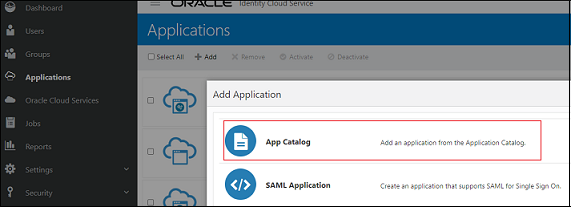
- Recherchez Domaine d'identité Oracle dans le catalogue d'applications et cliquez sur Ajouter en regard de Domaine d'identité Oracle.
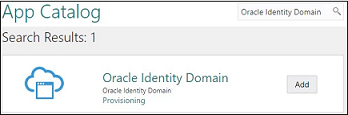
- Sur l'écran d'ajout de l'application Domaine d'identité Oracle, ajoutez des détails et cliquez sur Suivant.
- Sélectionnez Activer le provisionnement, puis cliquez sur Terminer.
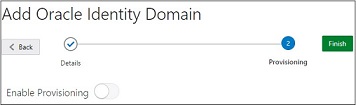
- Cliquez sur OK pour fermer le message de confirmation.
- Dans Configurer la connectivité, entrez les valeurs pour les paramètres suivants :
Paramètre Description et valeur recommandée Nom d'hôte Si l'URL de l'interface SCIM est https://idcs.example.com/abc, le nom d'hôte estidcs.example.com. Il s'agit de l'URL du domaine d'identité cible.ID client ID client de l'application confidentielle créée dans le domaine d'identité cible. Clé secrète client Clé secrète client de l'application confidentielle créée dans le domaine d'identité cible. Portée Utilisez
urn:opc:idm:__myscopes__comme portée de l'application.URL du serveur d'authentification URL du serveur d'authentification dans le domaine cible.
Exemple :
https://idcs.example.com/oauth2/v1/token - Cliquez sur Tester la connexion.
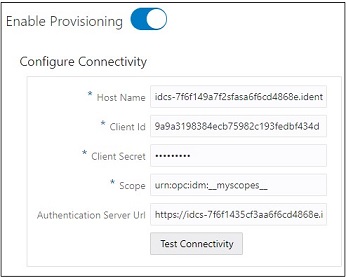
- Dans Sélectionner des opérations de provisionnement, sélectionnez Synchronisation autorisée.
- Sélectionnez Activer la synchronisation, puis cliquez sur Terminer.
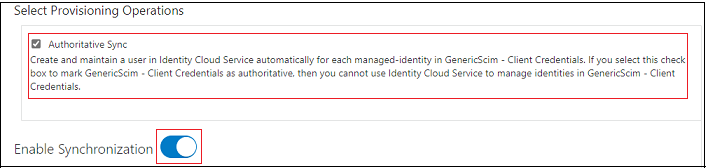
- Cliquez sur Activer, puis sur OK pour confirmer.